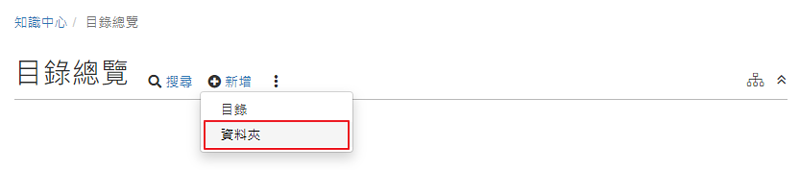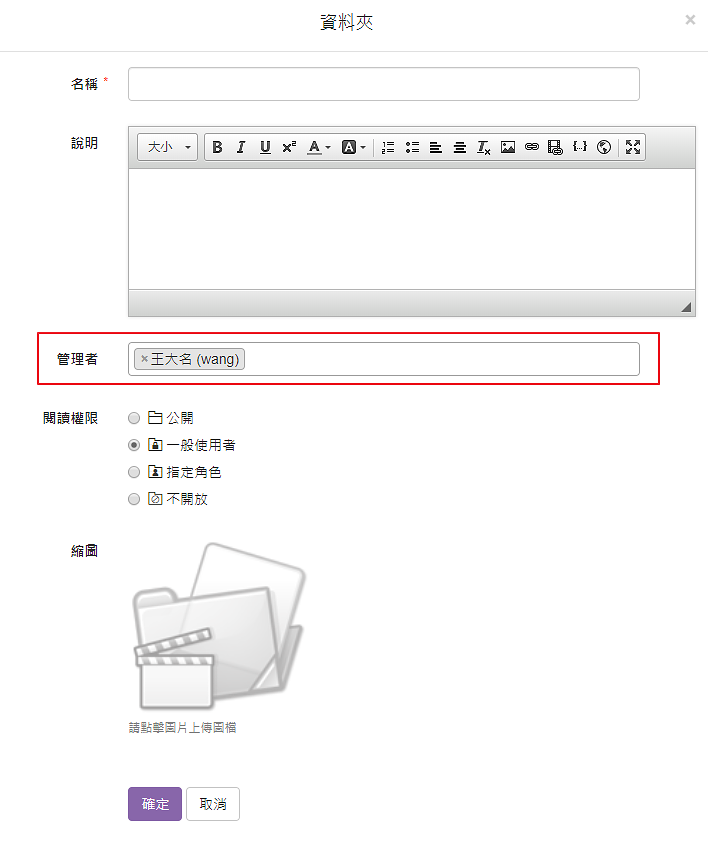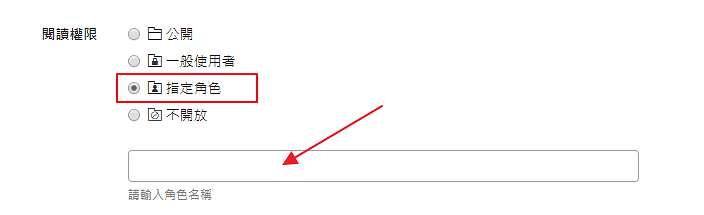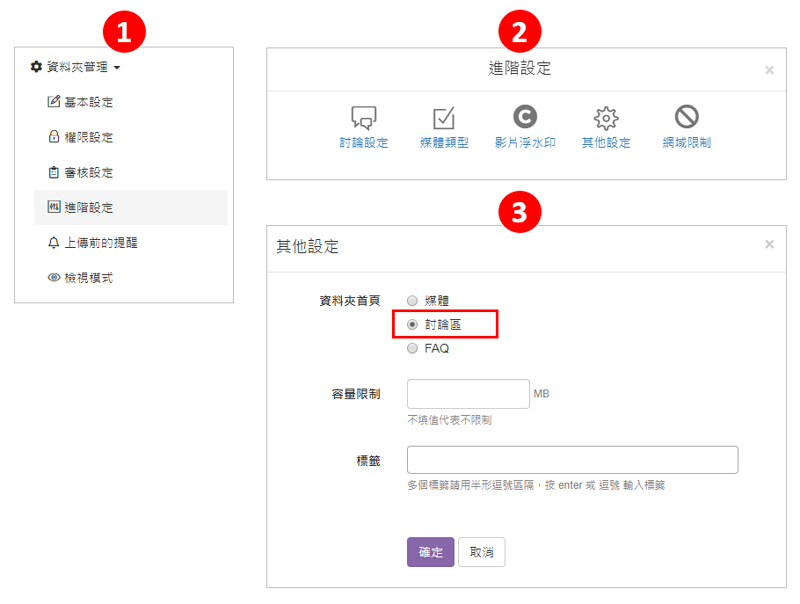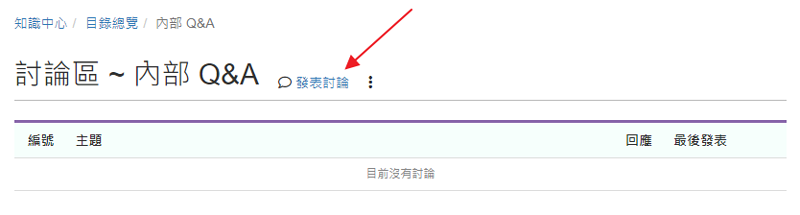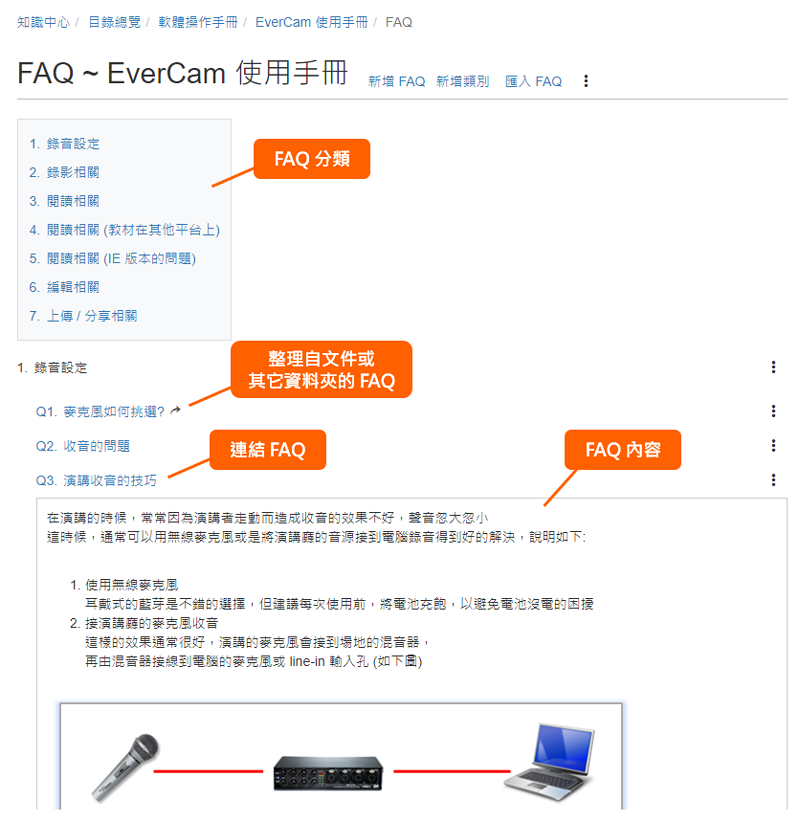新網址:
遇到問題要問誰?
除了 google 之外,論壇是最佳的解法之一,因為專家就在那裡!
資料夾除了放文件、影片等各種多媒體之外,也可以成為討論區的應用,
做法很簡單,就是將入口設定成討論區即可。
重點
- 1.
- 3.指定閱讀 (討論) 的權限
未登入或權限不足!
- 位置
-
- 資料夾名稱
- [已移動] 快速入門 ~ 知識庫 (含文件編輯)
- 上傳者
- 蘇德宙
- 單位
- 台灣數位
- 建立
- 2020-02-08 07:11:13
- 最近修訂
- 2025-04-04 20:22:29